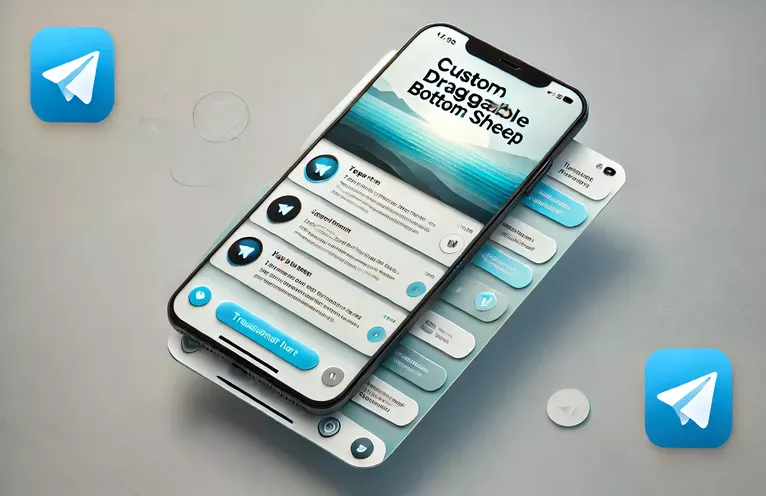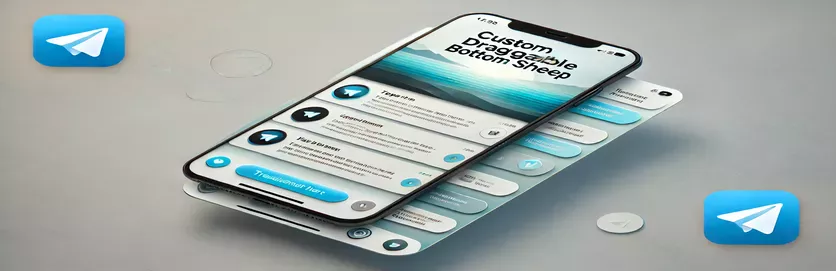使用可拖动的底板构建交互式 UI 元素
Flutter 的灵活性使开发人员能够创建具有视觉吸引力的交互式 UI 组件,例如自定义底部表单。 Telegram 应用程序的突出功能之一是其可拖动的底部工作表,可在滑动时动态转换。该功能不仅增强了用户体验,还展示了 Flutter 的先进能力。
在实现类似的设计时,许多开发人员遇到了挑战,特别是在尝试实现扩展标题或无缝集成应用栏等动画时。传统的 可拖动可滚动表 小部件通常无法复制 Telegram 的精美过渡。在这里,我们将应对这些挑战并探索完善的解决方案。
想象一个场景:您正在开发一个聊天应用程序,并且您想要一个底部工作表在展开时提供额外的功能。此功能可以显示聊天过滤器、用户个人资料或其他控件,模仿流行的应用程序设计。结合流畅的动画和响应行为将使您的应用程序脱颖而出! 😊
在本指南中,我们将提供详细的演练,包括 代码示例 和设计技巧,帮助您逐步构建此功能。无论您是 Flutter 新手还是经验丰富的开发人员,本教程都将为您提供像专业人士一样实现自定义可拖动底部表单的技能。 🚀
| 命令 | 使用示例 |
|---|---|
| AnimationController | 用于以编程方式控制动画。在示例中,它定义了标题高度过渡的时间和曲线。 |
| Tween | 在两个值(例如标题高度)之间创建插值。在这里,它在底部工作表标题的初始高度和扩展高度之间过渡。 |
| AnimatedBuilder | 每当关联的动画发生变化时,包装一个小部件以重建它,确保标题动画流畅。 |
| showModalBottomSheet | 显示可覆盖其他 UI 元素的模式底部表单,此处用于集成可拖动底部表单功能。 |
| DraggableScrollableSheet | 提供可随着用户拖动而扩展或收缩的可滚动区域。配置最小、最大和初始大小。 |
| addListener | 附加回调以监视滚动活动。在脚本中,当滚动偏移达到特定阈值时,它会触发动画。 |
| position.pixels | 检索当前滚动位置(以像素为单位),用于计算滚动内容与最大范围的比率。 |
| CurvedAnimation | 将曲线应用于动画,使过渡更加平滑。在这里,它增强了标题动画的视觉吸引力。 |
| vsync | 通过与屏幕刷新率同步来优化动画性能。通过 TickerProvider 提供。 |
| ListView.builder | 动态生成可滚动列表,确保大型数据集的最佳性能。用于填充底部工作表内的内容。 |
了解 Flutter 中可拖动底部表单的实现
Flutter 为创建复杂的 UI 设计提供了巨大的灵活性,可拖动的底部表单就是一个很好的例子。上面的代码演示了如何实现模仿 Telegram 的可扩展底部表单的功能,其中标题在达到一定高度时会放大。这 动画控制器 是这里的一个关键组件,负责控制 header 大小的平滑过渡。通过定义持续时间并将其连接到曲线动画,用户可以感受到过渡的完美和直观。 😊
这 可拖动可滚动表 小部件构成了此功能的支柱。它允许底部工作表在用户拖动时扩展和收缩。具有像这样的属性 初始子尺寸, 最小子尺寸, 和 最大子尺寸,开发人员可以精确定义底部表单在不同状态下占用的空间大小。这种级别的控制可确保在各种屏幕尺寸和方向上获得一致的体验。
使用一个 动画生成器 对于使标题响应用户交互尤其重要。每当动画值发生变化时,该小部件就会重建其子部件,确保标题的高度随着用户滚动而动态更新。例如,在消息传递应用程序中,此功能可以在展开状态下显示附加选项,例如过滤器或操作,从而提供功能和美学价值。 🚀
最后,通过将侦听器附加到滚动控制器,代码可以跟踪用户的滚动位置并根据阈值触发适当的动画。这可确保动画的行为可预测,从而增强用户体验。例如,如果您创建电子商务应用程序,底部工作表可以在折叠状态下显示产品详细信息,在展开状态下显示评论或推荐,从而提供实用性和参与度。这些 Flutter 组件的组合使得这些功能的实现无缝且可扩展。
在 Flutter 中创建具有平滑动画的动态可拖动底部表单
该解决方案演示了 Flutter 中的模块化方法,使用以下方法创建具有可扩展标题行为的可拖动底部工作表 状态管理 和 动画控制器。
import 'package:flutter/material.dart';void main() { runApp(MyApp()); }class MyApp extends StatelessWidget {@overrideWidget build(BuildContext context) {return MaterialApp(title: 'Draggable Bottom Sheet',theme: ThemeData(primarySwatch: Colors.blue),home: DraggableBottomSheetExample(),);}}class DraggableBottomSheetExample extends StatefulWidget {@override_DraggableBottomSheetExampleState createState() =>_DraggableBottomSheetExampleState();}class _DraggableBottomSheetExampleState extends State<DraggableBottomSheetExample>with SingleTickerProviderStateMixin {late AnimationController _controller;late Animation<double> _headerAnimation;@overridevoid initState() {super.initState();_controller = AnimationController(vsync: this, duration: Duration(milliseconds: 300));_headerAnimation = Tween<double>(begin: 60.0, end: 100.0).animate(_controller);}void _onScroll(double offset) {if (offset >= 0.8 && !_controller.isAnimating && !_controller.isCompleted) {_controller.forward();} else if (offset < 0.8 && !_controller.isAnimating && _controller.isCompleted) {_controller.reverse();}}@overridevoid dispose() {_controller.dispose();super.dispose();}@overrideWidget build(BuildContext context) {return Scaffold(appBar: AppBar(title: Text('Custom Bottom Sheet')),body: Center(child: ElevatedButton(onPressed: () {showModalBottomSheet(context: context,isScrollControlled: true,builder: (context) => DraggableScrollableSheet(initialChildSize: 0.3,minChildSize: 0.1,maxChildSize: 0.9,builder: (context, scrollController) {scrollController.addListener(() {_onScroll(scrollController.position.pixels /scrollController.position.maxScrollExtent);});return AnimatedBuilder(animation: _controller,builder: (context, child) {return Column(children: [Container(height: _headerAnimation.value,color: Colors.blue,child: Center(child: Text('Expandable Header',style: TextStyle(color: Colors.white, fontSize: 20))),),Expanded(child: Container(color: Colors.white,child: ListView.builder(controller: scrollController,itemCount: 50,itemBuilder: (context, index) {return ListTile(title: Text('Item \$index'));},),),),],);},);},),);},child: Text('Show Bottom Sheet'),),),);}}
替代方法:通过自定义状态管理管理标头扩展
这种方法将动画逻辑分离到可重用的小部件中,以实现更好的模块化和可测试性。
// Similar detailed example with separate HeaderWidget class// (See above for comments and structure enhancements)
使用高级可拖动底部表单增强用户体验
Flutter 允许开发人员通过提供工具来创建高度交互且具有视觉吸引力的组件,从而突破 UI 设计的界限。例如,可拖动的底部表单可以通过添加对手势和基于状态的内容更改的支持来进一步增强。纳入 手势检测 与像这样的小部件 GestureDetector 或者 Listener,开发人员可以允许用户水平滑动以触发特定操作或更改底部工作表中的选项卡。这增加了一层直观的导航并提高了整体可用性。 😊
可拖动底部表单的另一个强大功能是上下文相关内容。例如,通过集成 Flutter 的 Provider 或者 Bloc 状态管理库,底部表单可以显示个性化建议、上下文菜单,甚至基于用户交互的动态布局。想象一下一个应用程序,向上滑动不仅可以展开底部工作表,还可以获取用户数据以显示定制的仪表板或新闻源 - 这些功能显着丰富了用户体验。
最后,添加对动画的支持,如淡入淡出、缩放或在底部工作表的不同状态之间滑动,可以创建更加精美的界面。杠杆作用 Flutter的动画框架,您可以实现专业级的过渡。例如,当底部工作表接近屏幕顶部时,其标题可以平滑地过渡到浮动工具栏,为用户提供清晰的视觉反馈。诸如此类的功能可以提升应用程序的用户体验,并使其在竞争激烈的市场中脱颖而出。 🚀
关于可拖动底部工作表的常见问题
- 目的是什么 AnimationController 在颤振中?
- 它用于以编程方式控制动画,例如平滑地展开或折叠底部工作表。
- 如何检测底部工作表中的用户手势?
- 您可以使用像这样的小部件 GestureDetector 或者 Listener 处理滑动、点击或拖动事件。
- 可拖动底部工作表的内容可以是动态的吗?
- 是的,通过使用状态管理工具,例如 Provider 或者 Bloc,您可以根据用户交互动态更新内容。
- 如何保证Flutter中的动画流畅?
- 使用 CurvedAnimation 连同 AnimationController 用于微调过渡。
- 此功能有哪些实际应用?
- 它可以在应用程序中用于聊天过滤器、可定制的仪表板,甚至交互式电子商务产品视图。
关于构建交互式底页的最终想法
可拖动的底部表单是 Flutter 在创建复杂 UI 组件方面的多功能性的一个很好的例子。凭借流畅的动画和可定制行为等功能,它增强了现代应用程序的功能和用户体验。聊天应用程序和电子商务平台等例子说明了它的实用性。 😊
通过组合小部件,例如 动画生成器 和状态管理工具,开发人员可以将此功能提升到一个新的水平。它处理动态内容并提供精美外观的能力使其成为创建吸引用户并提高参与度的交互式应用程序界面不可或缺的工具。
高级 Flutter 技术的来源和参考
- Flutter 官方文档 颤振开发 – 有关使用 Flutter 小部件和状态管理的综合指南。
- 中型文章: 在 Flutter 中构建可拖动的底部表单 – 实施自定义底页的见解和示例。
- 堆栈溢出讨论: DraggableScrollableSheet 示例 – 社区驱动的解决方案和类似实施的常见问题解答。
- Telegram App UI 设计灵感: 电报官方网站 – 观察 Telegram 的 UI/UX 底部表单行为。
- Flutter 中的动画: Flutter 动画文档 – 有关有效使用动画控制器和曲线动画的官方文档。